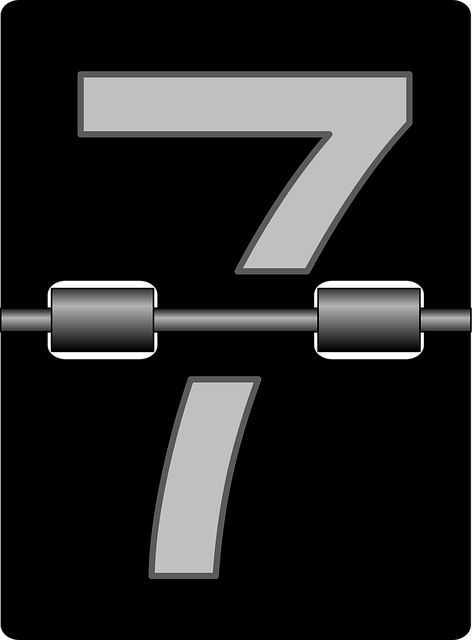Dlaczego zdecydowałem się na automatyczne przypomnienia? Moja motywacja i oczekiwania
Przed rozpoczęciem procesu automatyzacji, codzienne zarządzanie terminami w Outlooku i Teams wymagało ode mnie dużej uwagi i systematyczności. Mimo korzystania z kalendarzy, często zdarzało się, że ważne spotkania czy terminy uciekały mojej uwadze, szczególnie w dni, gdy miałem wiele obowiązków. To zainspirowało mnie do poszukania rozwiązania, które zminimalizuje ryzyko zapomnienia o istotnych wydarzeniach. Chciałem, aby system był nie tylko skuteczny, ale też prosty w konfiguracji i elastyczny, by móc go dostosować do własnych potrzeb. W efekcie automatyczne przypomnienia miały stać się moim osobistym asystentem, który zadba o to, by nic nie umknęło – niezależnie od tego, czy pracuję zdalnie, czy w biurze.
Wybór narzędzi – dlaczego Power Automate i PowerShell?
Po analizie dostępnych opcji zdecydowałem się na połączenie Power Automate i PowerShell. Power Automate wydawał się naturalnym wyborem, ponieważ pozwala na tworzenie przepływów pracy bez konieczności głębokiej znajomości programowania. Jego intuicyjny interfejs i integracja z Microsoft 365 sprawiły, że szybko mogłem zbudować podstawowe scenariusze automatyzacji. Z kolei PowerShell dał mi większą kontrolę nad szczegółami, umożliwiając automatyczne modyfikacje kalendarzy i wysyłanie przypomnień w bardziej zaawansowany sposób.
Warto podkreślić, że oba narzędzia doskonale się uzupełniają – Power Automate działa jako główny motor procesów, a PowerShell jako narzędzie do precyzyjnej manipulacji danymi i integracji z innymi systemami. Takie rozwiązanie okazało się nie tylko funkcjonalne, ale też stosunkowo proste do wdrożenia, nawet jeśli nie jestem programistą z zawodu.
Krok po kroku: jak skonfigurowałem automatyczne przypomnienia
Proces rozpocząłem od dokładnego określenia, jakie wydarzenia i terminy chciałem monitorować. Na początku skupiłem się na kilku kluczowych kalendarzach w Outlooku, które były używane przez cały zespół. Pierwszym krokiem było stworzenie podstawowego przepływu w Power Automate, który codziennie sprawdzał nadchodzące wydarzenia w wybranych kalendarzach.
W praktyce, użyłem gotowego szablonu „Kiedy wydarzenie zbliża się do terminu” i dostosowałem go do własnych potrzeb. Dodałem warunki, które sprawdzały, czy data wydarzenia jest w ciągu najbliższych 24 godzin. Jeśli tak, to automatycznie wysyłałem e-mail lub wiadomość w Teams z przypomnieniem. Jednak w tym momencie pojawiły się pierwsze ograniczenia – Power Automate nie zawsze radził sobie z bardziej skomplikowanymi filtrami, szczególnie gdy chciałem zintegrować różne kalendarze czy obsługiwać powtarzające się wydarzenia.
Dlatego sięgnąłem po PowerShell. Napisałem prosty skrypt, który za pomocą Graph API pobierał szczegółowe dane o terminach, filtrując je według własnych kryteriów. Skrypt był wywoływany automatycznie przez Power Automate, co pozwalało mi na uzyskanie większej kontroli nad procesem. Dzięki temu mogłem tworzyć własne reguły, np. wykluczać wydarzenia, które miały status „roboczy”, albo wysyłać przypomnienia z niestandardowym tekstem.
Wyzwania i błędy, których warto unikać
Nie wszystko poszło od razu gładko. Podczas testów natrafiłem na kilka pułapek, które mogą zniechęcić początkujących. Jednym z najczęstszych problemów była autoryzacja i dostęp do API Microsoftu. Niewłaściwie skonfigurowane uprawnienia w Azure Active Directory powodowały, że skrypty PowerShell nie mogły pobierać danych z kalendarzy. Warto poświęcić czas na poprawne ustawienia aplikacji i przyznanie jej odpowiednich zakresów uprawnień.
Kolejnym wyzwaniem była synchronizacja czasowa. Automaty uruchamiają się o określonych porach, więc trzeba pamiętać, aby dostosować czas odświeżania danych do realiów pracy. Zbyt rzadkie odświeżanie mogło skutkować tym, że przypomnienia pojawiały się z opóźnieniem, lub nie były aktualne. Z kolei zbyt częste sprawdzanie obciążało system i generowało niepotrzebne obciążenie.
Warto też uważać na powtarzające się wydarzenia i ich obsługę. Niektóre z nich wymagały specjalnych warunków, aby przypomnienia były wysyłane tylko raz, a nie za każdym razem, gdy skrypt się uruchamia. Dobrym rozwiązaniem jest dodanie do skryptu warunków sprawdzających, czy już wysłałem przypomnienie dla danego wydarzenia.
Jak to wpłynęło na moją pracę i organizację czasu
Po kilku tygodniach korzystania z nowego systemu, zauważyłem wyraźną poprawę w organizacji dnia. Przypomnienia pojawiały się na czas, a ja nie musiałem już pamiętać o każdym terminie, co pozwoliło mi skupić się na bardziej strategicznych zadaniach. Szczególnie doceniłem, że mogłem dostosować treść przypomnień do różnych grup odbiorców – zarówno do siebie, jak i do zespołu czy klientów.
Ważne było także to, że automatyczne powiadomienia wyeliminowały sytuacje, w których ktoś zapomniał o ważnym spotkaniu lub wysłał przypomnienie z opóźnieniem. Dzięki temu zyskałem większą pewność, że wszystko jest pod kontrolą, a zespół pracuje sprawniej. Dodatkowo, możliwość edytowania i modyfikacji przepływów pracy w Power Automate pozwoliła mi na szybkie dostosowanie systemu, gdy pojawiły się nowe potrzeby albo zmiany w harmonogramie.
Praktyczne wskazówki dla tych, którzy chcą spróbować sami
Jeśli rozważasz wdrożenie podobnego rozwiązania, zacznij od dobrze zdefiniowanego planu. Określ, które wydarzenia chcesz monitorować i jakie przypomnienia są dla Ciebie najbardziej istotne. Nie bój się eksperymentować z Power Automate – dostępne szablony i moduły pozwalają na szybkie tworzenie podstawowych przepływów.
Przy pracy z PowerShell pamiętaj o odpowiednich uprawnieniach i testuj skrypty na kopiach danych, aby uniknąć niezamierzonych zmian. Dobrym pomysłem jest też korzystanie z modułów takich jak Microsoft.Graph, które ułatwiają dostęp do kalendarzy i innych elementów Microsoft 365.
Nie zapominaj o regularnym monitorowaniu działania systemu i zapisuj logi, aby móc szybko wyłapać błędy. Podczas konfiguracji staraj się też rozłożyć proces na etapy, testując każdy krok z osobna. To pozwoli Ci uniknąć frustracji i zbudować solidne rozwiązanie od podstaw.
Podsumowanie – czy warto? Moje wnioski i zachęta do działania
Automatyczne przypomnienia to narzędzie, które z powodzeniem można dostosować do różnych potrzeb. Moje doświadczenia pokazują, że nawet bez zaawansowanej wiedzy programistycznej, można stworzyć system, który znacznie ułatwi codzienną organizację pracy. Warto poświęcić czas na naukę Power Automate i PowerShell, bo efekt końcowy naprawdę potrafi zaskoczyć.
Jeśli szukasz sposobu na poprawę swojej produktywności i chcesz mieć pewność, że żaden ważny termin Ci nie umknie, spróbuj wdrożyć podobne rozwiązanie. Nie bój się eksperymentować, ucz się na błędach i modyfikuj system, aż będzie idealnie dopasowany do Twoich potrzeb. Automatyzacja to nie tylko trend – to realny sposób na lepszą organizację i więcej czasu na to, co naprawdę ważne.